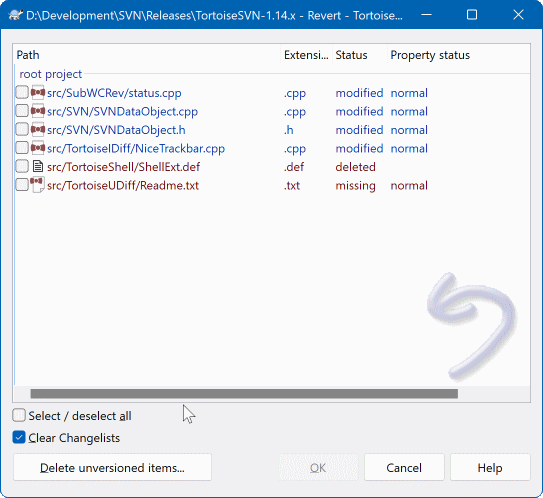Si desea deshacer todos los cambios que ha hecho en un archivo desde la última actualización, necesita seleccionar el archivo, hacer click con el botón derecho para sacar el menú contextual, y luego seleccionar el comando → Aparecerá un diálogo que le muestra los archivos que ha cambiado y que puede revertir. Seleccione los que desee revertir y pulse .
Si además quieres limpiar todas las listas de cambios realizados, da clic en la casilla en la parte inferior del cuadro de diálogo.
Si desea deshacer un borrado o un renombrado, necesitará utilizar Revertir en la carpeta padre dado que el ítem borrado ya no existe y no podrá hacer click con el botón derecho sobre él.
Si quiere deshacer la adición de un ítem, esto aparece en el menú contextual como → . Esto también es revertir, en realidad, pero su nombre se ha cambiado para hacerlo más obvio.
Las columnas en este diálogo pueden ser personalizadas de la misma forma que las columnas en el diálogo Comprobar modificaciones. Para más detalles, lea “Estado local y remoto”.
Ya que revertir es a veces utilizado para limpiar una copia de trabajo, existe un botón adicional que le permite eliminar además, objetos no versionados. Al momento de hacer clic en este botón, aparecerá otro diálogo, el cual le mostrará un listado de todos los objetos no versionados y que pueden ser seleccionados para ser eliminados.
Deshaciendo cambios que han sido confirmados
sólo deshará sus cambios locales. No deshace ningún cambio que ya haya sido confirmado. Si desea deshacer todos los cambios que se confirmaron en una revisión en particular, lea “Diálogo de Registro de revisiones” para obtener más información.
Revertir es lento
Cuando revierte los cambios puede que note que la operación lleva bastante más tiempo del que sería de esperar. Esto es así porque la versión modificada del archivo se manda a la papelera de reciclaje, para que pueda recuperar sus cambios si ha revertido por error. Sin embargo, si su papelera de reciclaje está llena, Windows necesita bastante tiempo para encontrar dónde poner el archivo. La solución es simple: o bien vacía la papelera de reciclaje, o bien desactiva la casilla Utilizar la papelera de reciclaje al revertir en la configuración de TortoiseSVN.